08-09
14
3分钟学会:安装红旗Linux桌面版6.0 SP1
作者:一线天 日期:2008-09-14
红旗Linux7.0 rc1桌面版相对6.0版有较大的改进,安装方法见“图文详解:安装红旗Linux7.0 rc1桌面版”一文。地址:http://www.jinhu.me/article.asp?id=79

记得在2003年前后,当时安装Windows系统还相当的麻烦,刚开始自己不会,求人难,于是自己开始研究各种安装方法,直到熟练操作,然后帮不少朋友和同事安装,那时感觉这事挺快乐。后来开始了解Linux系统,当时的桌面版都不太成熟,安装也很麻烦,特别是安装硬件驱动更是。不过因为兴趣,买了些书进行研究,在光盘市场买了不少Linux版本(当时网络还比较落后没什么地方下载且小猫跑不快),学会了安装。但因为用起来不是很方便后来也就没再继续了。
如今,因为沸沸扬扬的“番茄”事件,业界已经开始看好Linux了,在我国,红旗Linux开发比较早也比较成熟,现在的桌面版已经可以和Windows伦比了,使用习惯和Windows差不多,也简洁、华丽、快速,硬件支持也有很大的提高,软件支持也逐渐满足基本需求,象腾讯QQ也在前不久发布了Linux版本。可以预测,在不久的将来,用Linux的人会越来越多,所以Linux在国内的发展将会更加迅速。
今天下载并安装了红旗Linux桌面版6.0 SP1,安装过程很顺利,感觉非常好。在这里,和大家分享一下整个安装过程并作些简要说明,希望对您有些许帮助。3分钟系列,下次将和大家分享Mac OS X在普通PC的安装方法。
红旗Linux桌面版6.0 SP1 下载地址(可用迅雷下载):
ftp://ftp.redflag-linux.com/pub/redflag/dt6sp1/SP1/redflag-6-sp1.iso
下载到的是系统的光盘镜像文件,这里介绍的是通过光盘引导安装,所以您必须先刻录安装盘,刻录方法很简单,不会的话可以参考 这里。
如果要安装双系统,请先安装Windows。安装Linux系统需要两个独立的分区,一个是挂载的主分区,不少于3G,建议4G以上;另一个是交换分区,大小在200Mb-600Mb比较合适。
如果您的硬盘里有重要资料,建议做好备份,以防万一。下面安装过程开始:
光盘启动,这是安装欢迎画面:
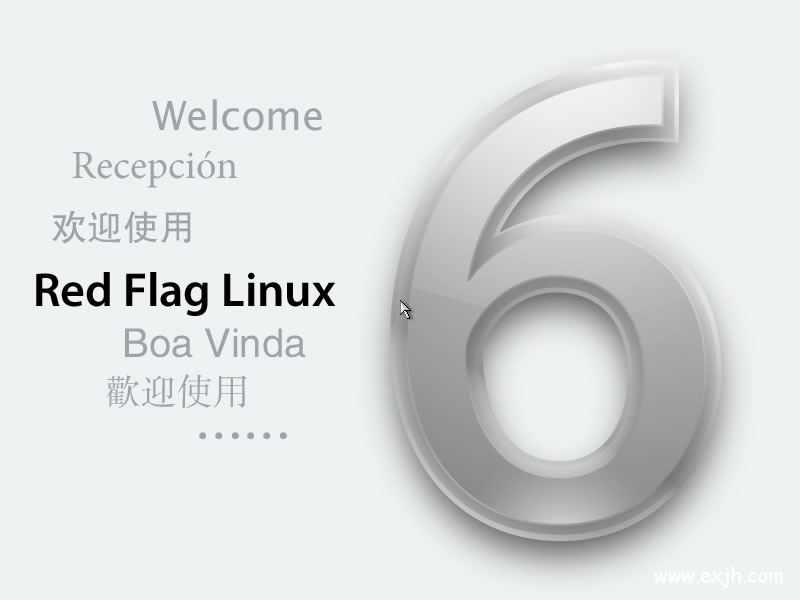
选择语言,默认英文,在这里我们选择第一项“简体中文”
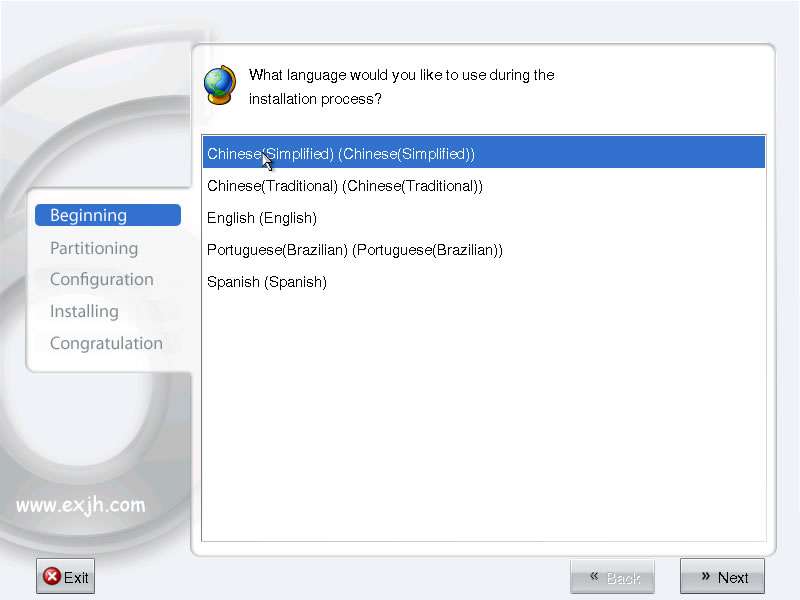
许可协议,当然选“接受”了
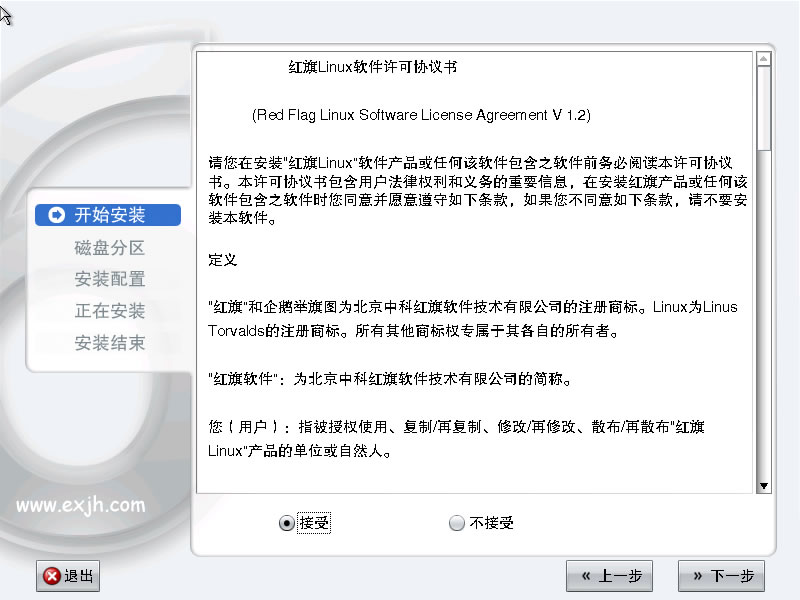
这是关键的一步,对我们准备好的两个分区进行格式化,这里我们选择“用Disk Druid手工分区”,点击“下一步”
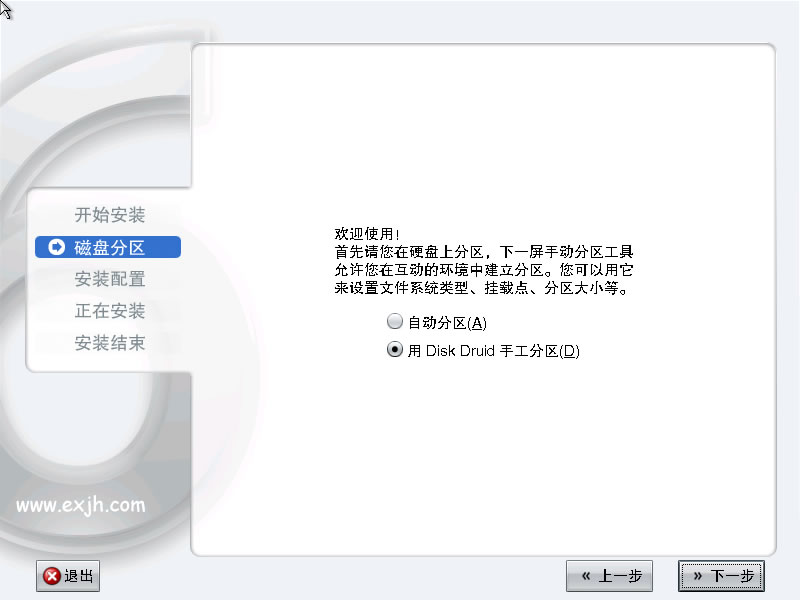
选中要安装系统的主分区,如我这里是“/dev/sda1”,然后点击“编辑”
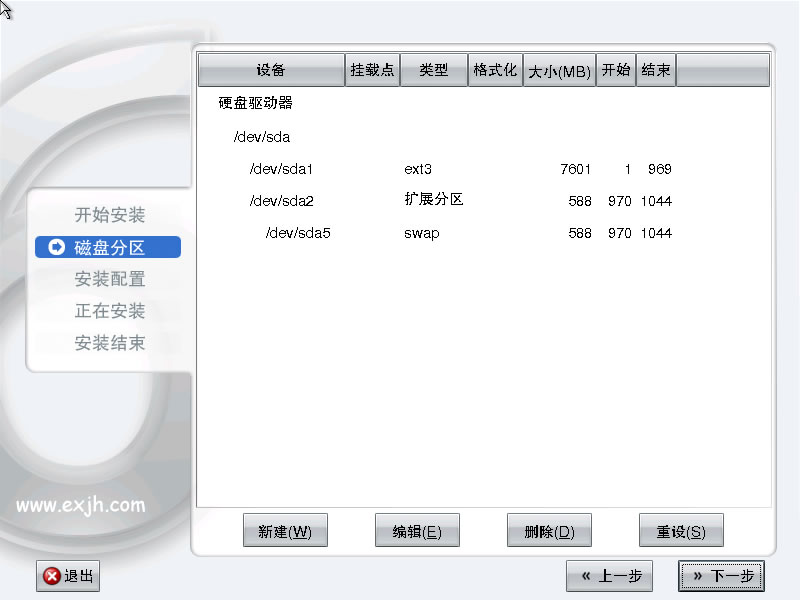
挂载点,这里选择“/”,格式选择“ext3”,然后点击“确定”,如图:
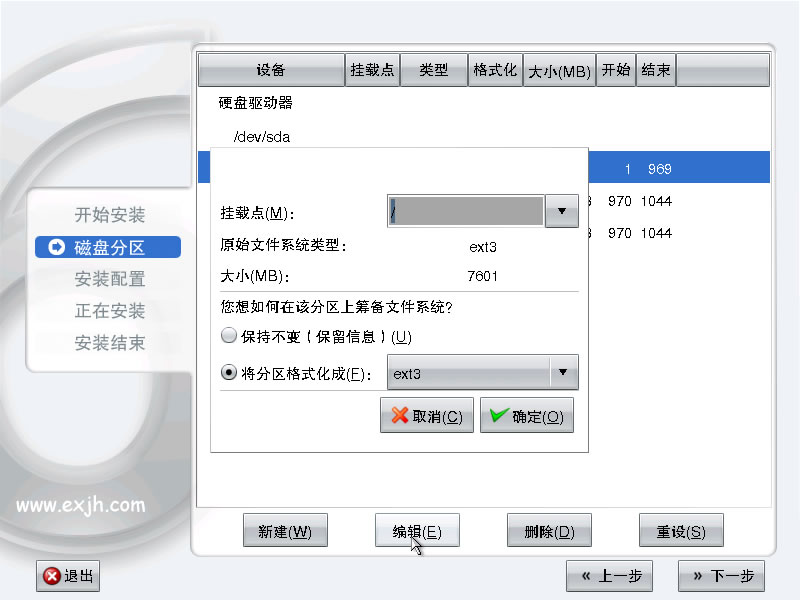
选中要用来作交换分区的分区,如我这里是“/dev/sda5”,然后点击“编辑”,格式选择“swap”,然后点击“确定”
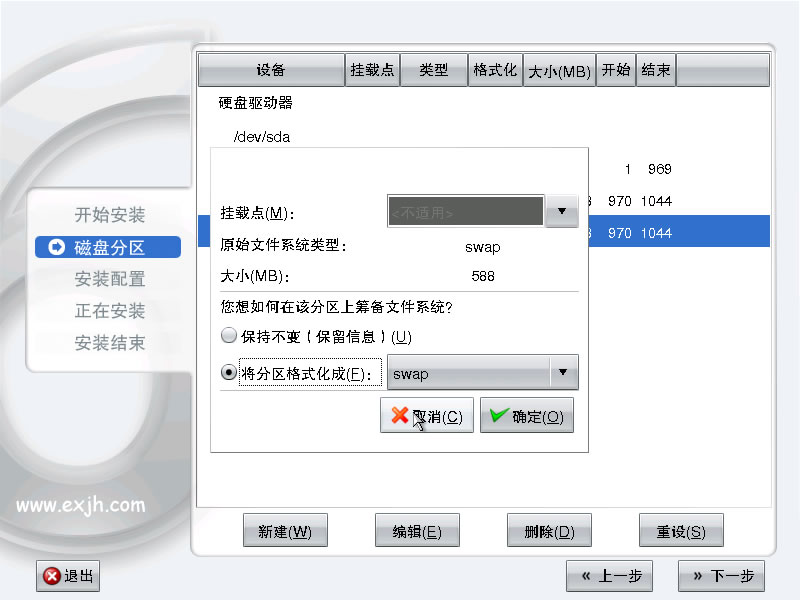
完成后点击“下一步”,用默认即可,继续点击“下一步”
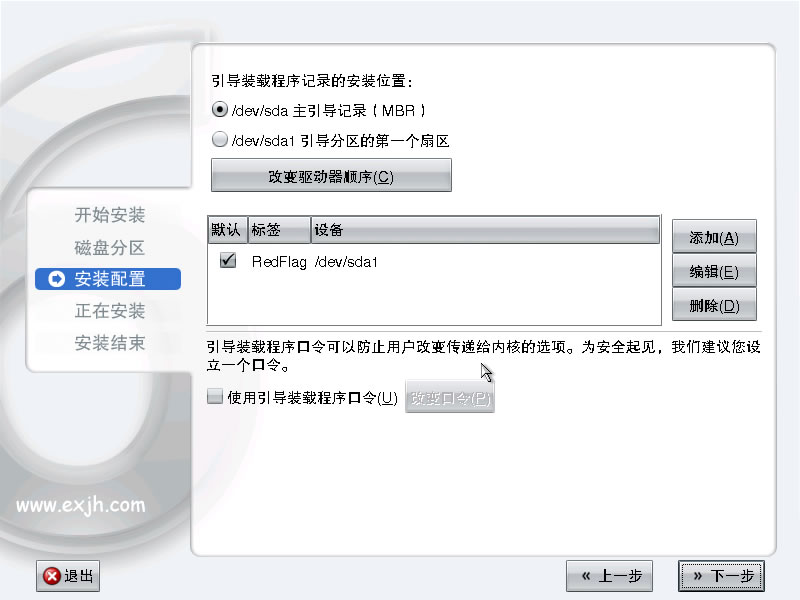
网络设备这里仍然用默认,点击“下一步”
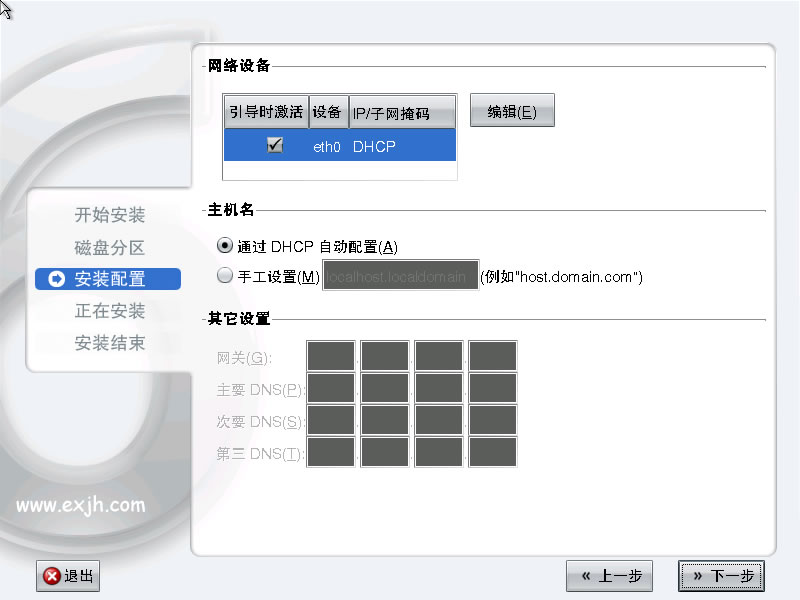
输入口令,这是超级管理员root的密码设置,您看着办吧,输入后点击“下一步”
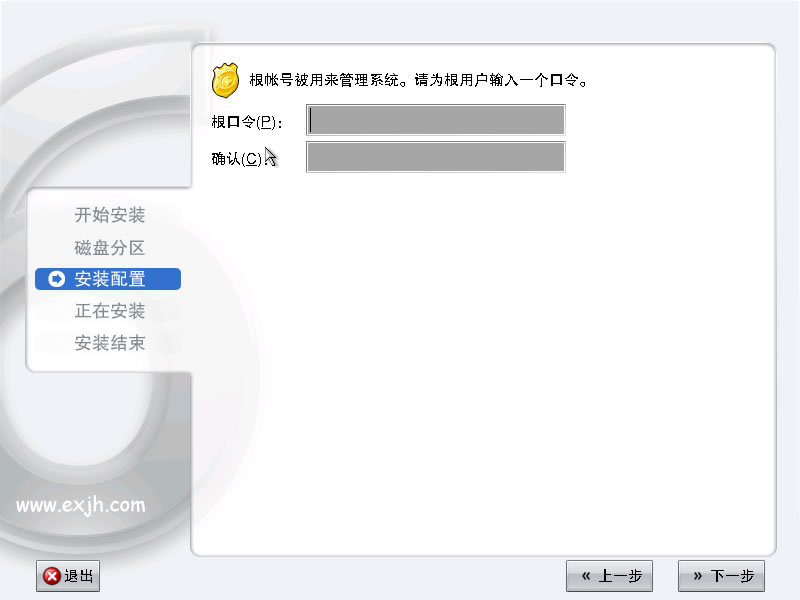
点击“下一步”
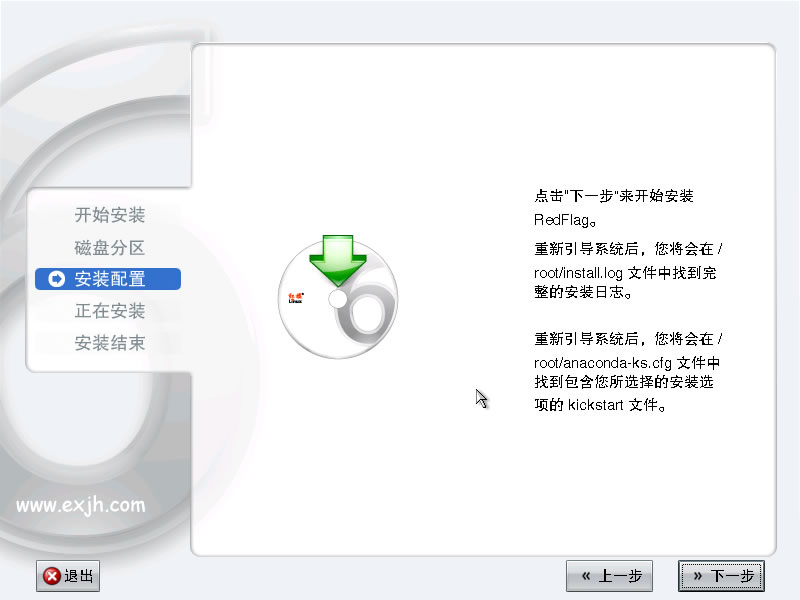
开始格式化分区,准备安装
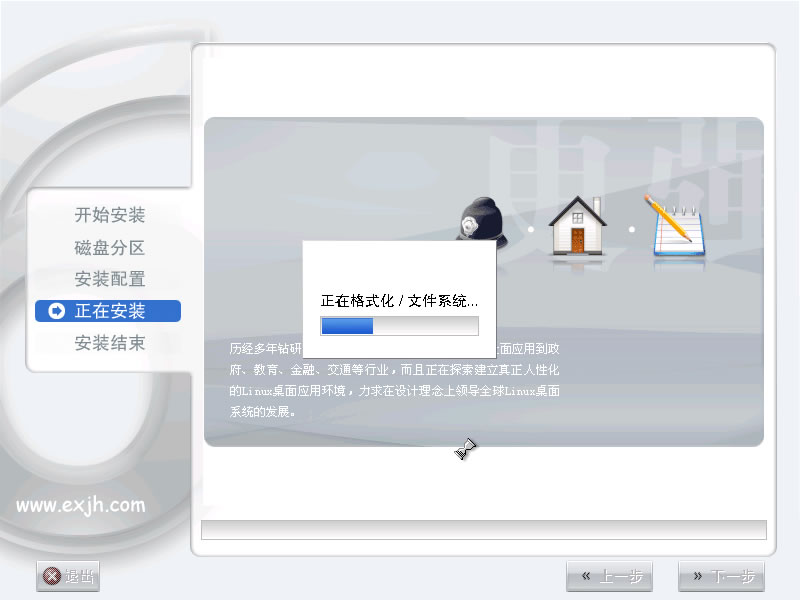
安装过程,大概需要二三十分钟,界面很简洁
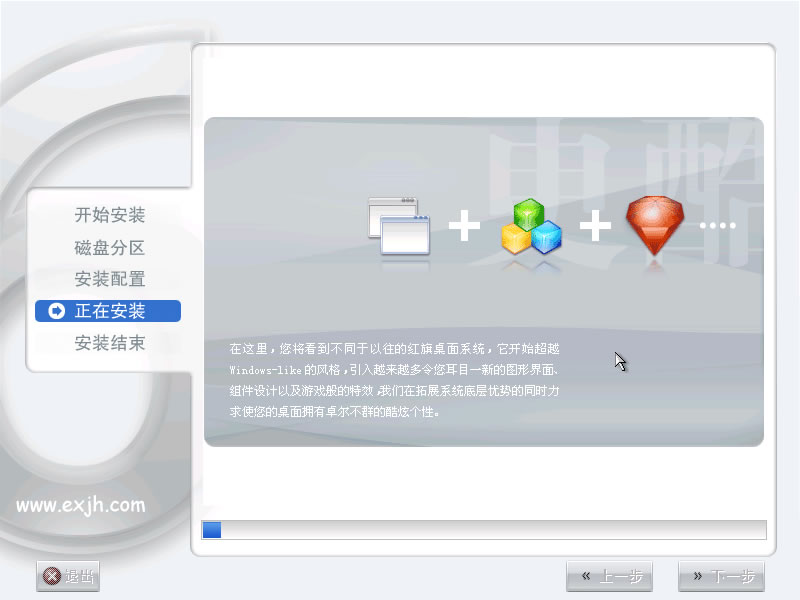
安装完成,点击“重新引导”,从光驱取出光盘,将登陆系统
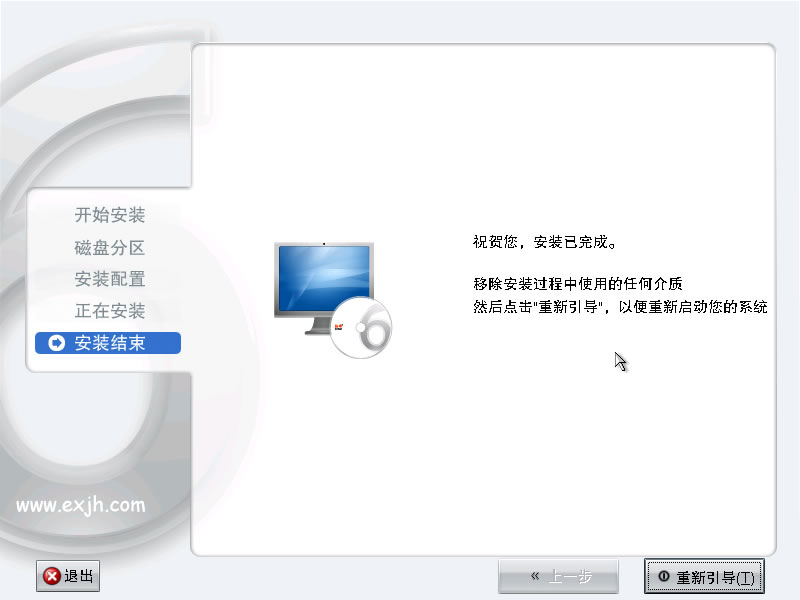
启动画面

输入密码,然后点击“登陆”
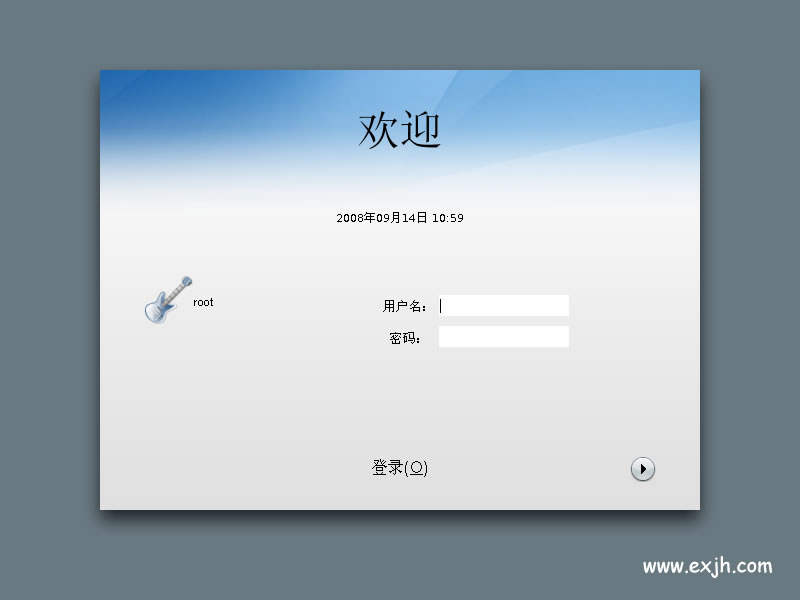
这就是红旗Linux桌面了,怎么样?很漂亮吧
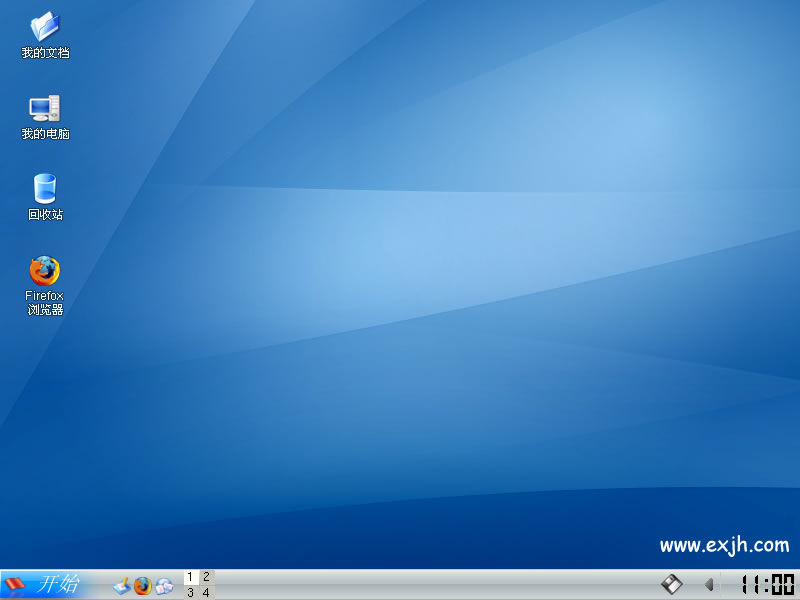
点击“我的电脑”后打开
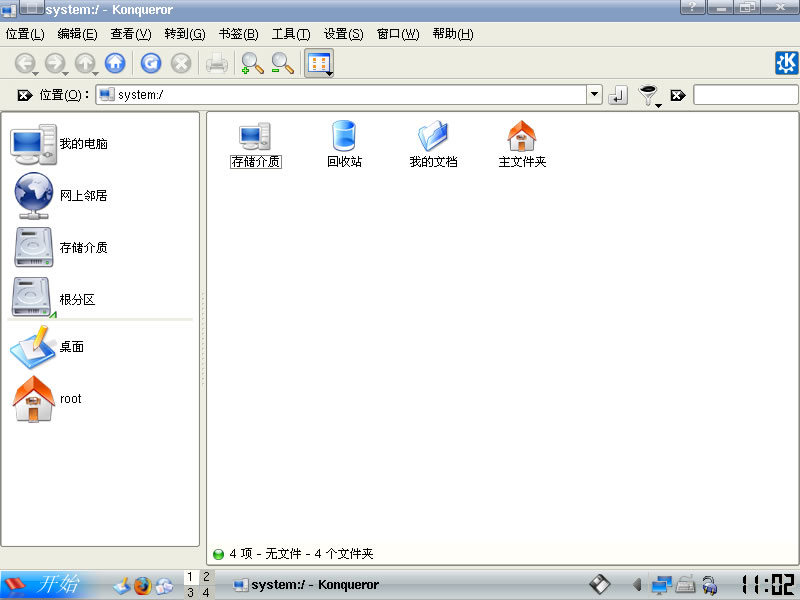
网卡驱动已自动安装,可以上网了
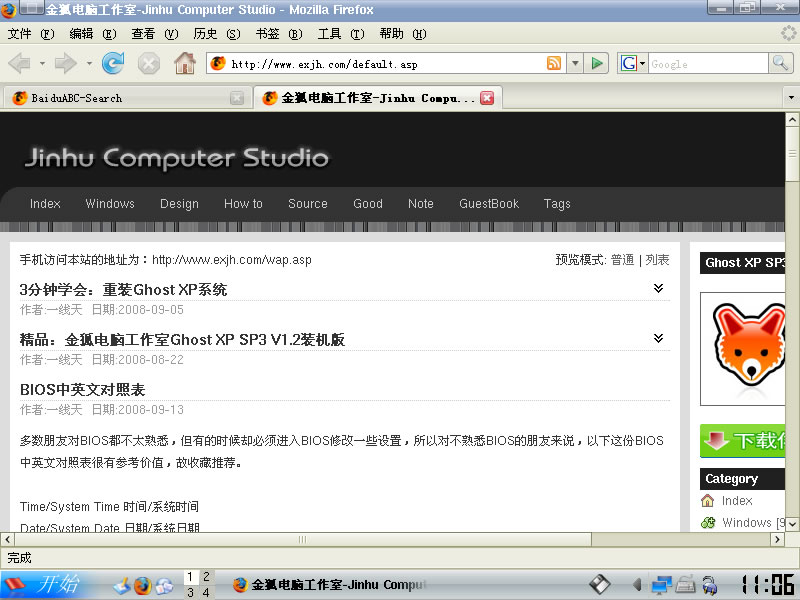
这是“控制面板”
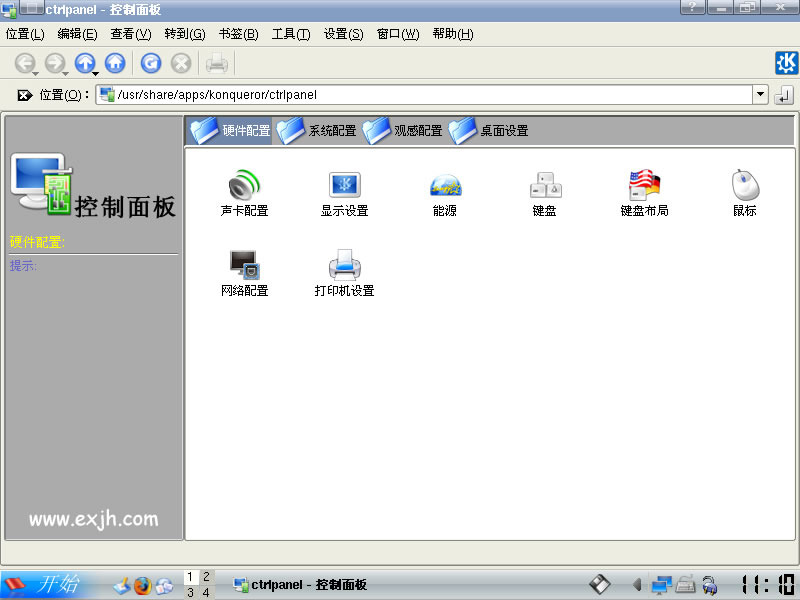
壁纸自动下载,这个功能很不错哦
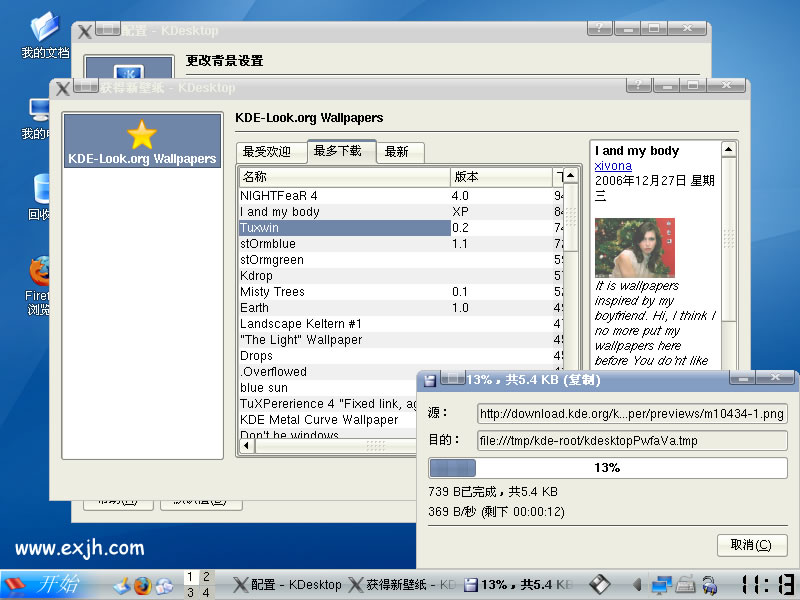
这是开始菜单
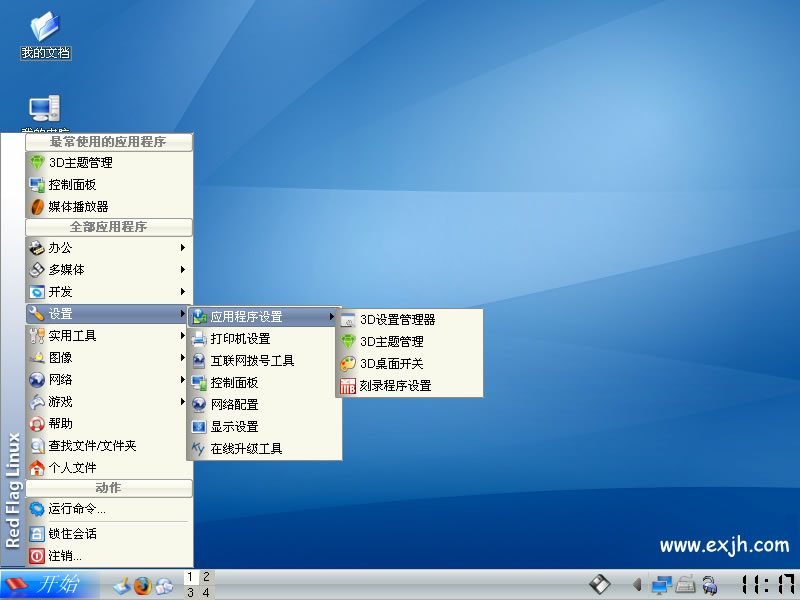
关机选择画面
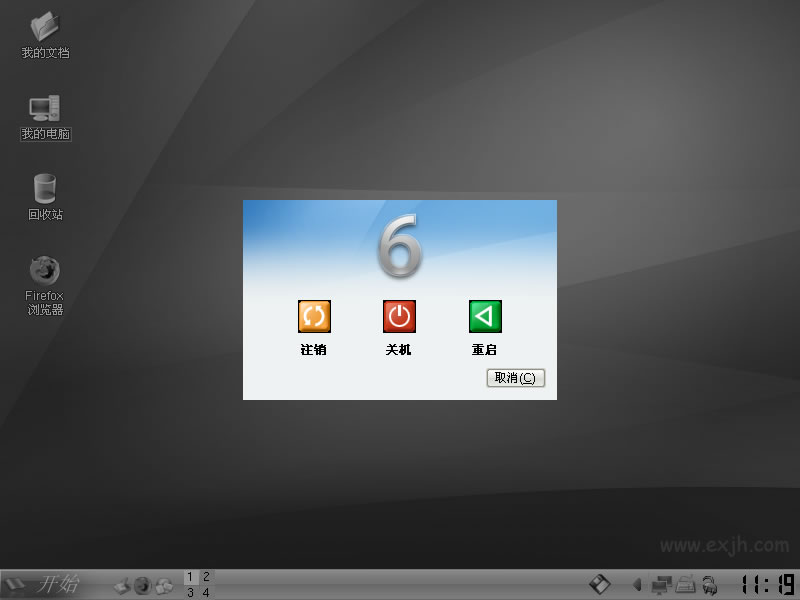
安装到此为止,具体的应用还需摸索,祝你成功。

记得在2003年前后,当时安装Windows系统还相当的麻烦,刚开始自己不会,求人难,于是自己开始研究各种安装方法,直到熟练操作,然后帮不少朋友和同事安装,那时感觉这事挺快乐。后来开始了解Linux系统,当时的桌面版都不太成熟,安装也很麻烦,特别是安装硬件驱动更是。不过因为兴趣,买了些书进行研究,在光盘市场买了不少Linux版本(当时网络还比较落后没什么地方下载且小猫跑不快),学会了安装。但因为用起来不是很方便后来也就没再继续了。
如今,因为沸沸扬扬的“番茄”事件,业界已经开始看好Linux了,在我国,红旗Linux开发比较早也比较成熟,现在的桌面版已经可以和Windows伦比了,使用习惯和Windows差不多,也简洁、华丽、快速,硬件支持也有很大的提高,软件支持也逐渐满足基本需求,象腾讯QQ也在前不久发布了Linux版本。可以预测,在不久的将来,用Linux的人会越来越多,所以Linux在国内的发展将会更加迅速。
今天下载并安装了红旗Linux桌面版6.0 SP1,安装过程很顺利,感觉非常好。在这里,和大家分享一下整个安装过程并作些简要说明,希望对您有些许帮助。3分钟系列,下次将和大家分享Mac OS X在普通PC的安装方法。
红旗Linux桌面版6.0 SP1 下载地址(可用迅雷下载):
ftp://ftp.redflag-linux.com/pub/redflag/dt6sp1/SP1/redflag-6-sp1.iso
下载到的是系统的光盘镜像文件,这里介绍的是通过光盘引导安装,所以您必须先刻录安装盘,刻录方法很简单,不会的话可以参考 这里。
如果要安装双系统,请先安装Windows。安装Linux系统需要两个独立的分区,一个是挂载的主分区,不少于3G,建议4G以上;另一个是交换分区,大小在200Mb-600Mb比较合适。
如果您的硬盘里有重要资料,建议做好备份,以防万一。下面安装过程开始:
光盘启动,这是安装欢迎画面:
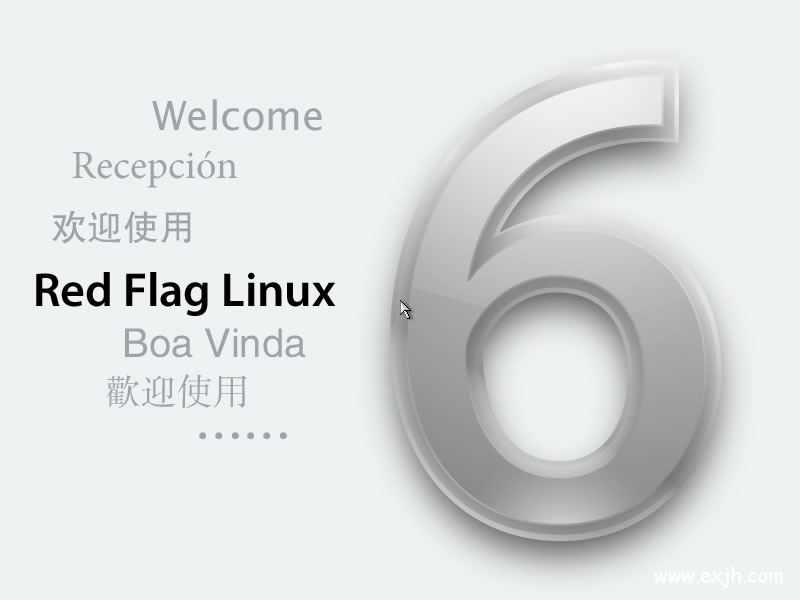
选择语言,默认英文,在这里我们选择第一项“简体中文”
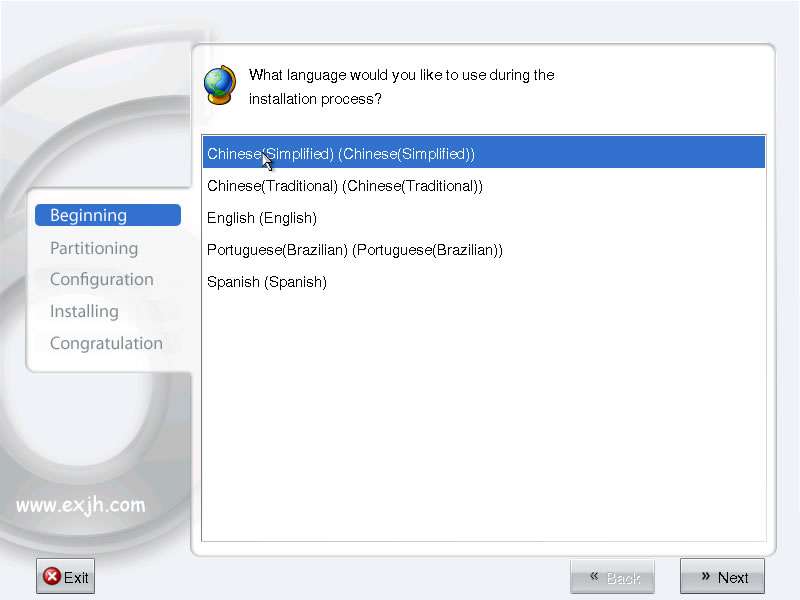
许可协议,当然选“接受”了
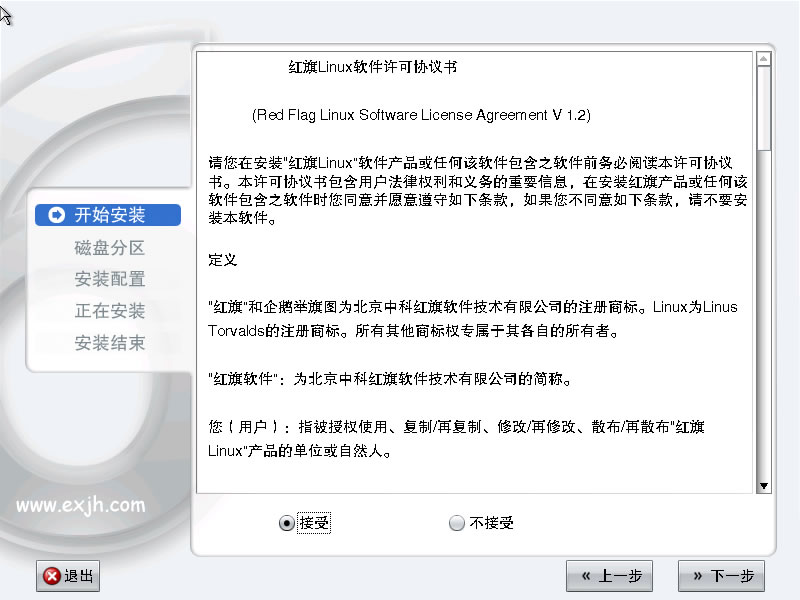
这是关键的一步,对我们准备好的两个分区进行格式化,这里我们选择“用Disk Druid手工分区”,点击“下一步”
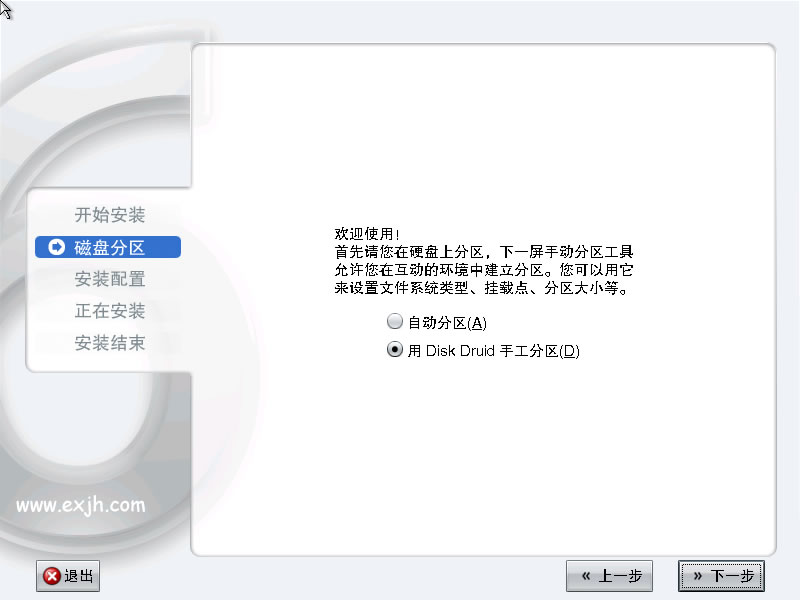
选中要安装系统的主分区,如我这里是“/dev/sda1”,然后点击“编辑”
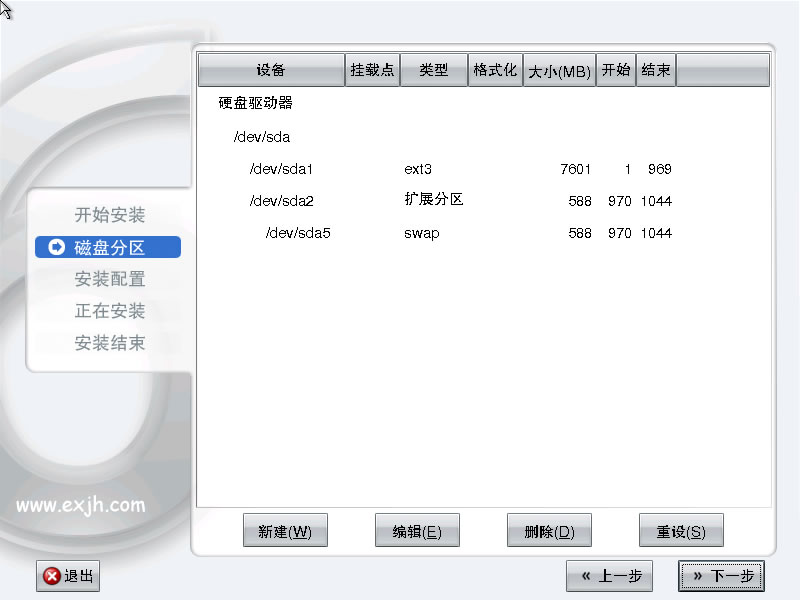
挂载点,这里选择“/”,格式选择“ext3”,然后点击“确定”,如图:
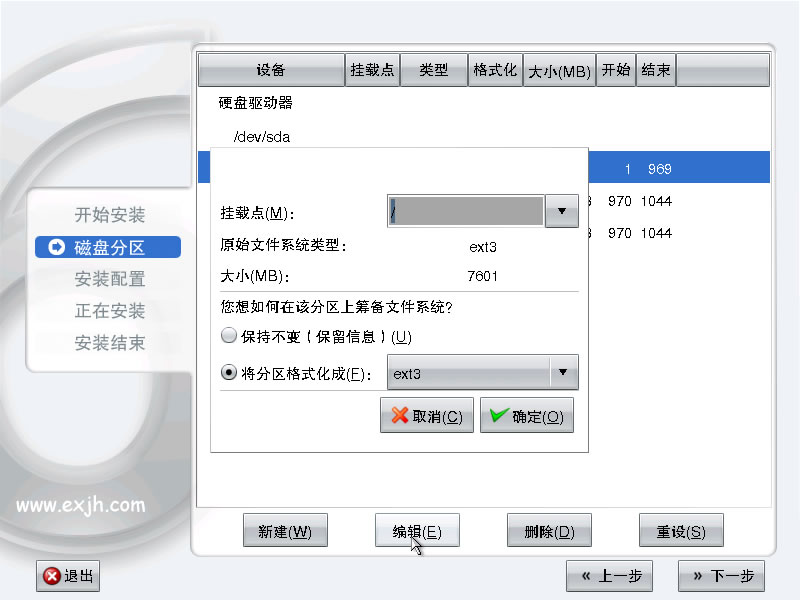
选中要用来作交换分区的分区,如我这里是“/dev/sda5”,然后点击“编辑”,格式选择“swap”,然后点击“确定”
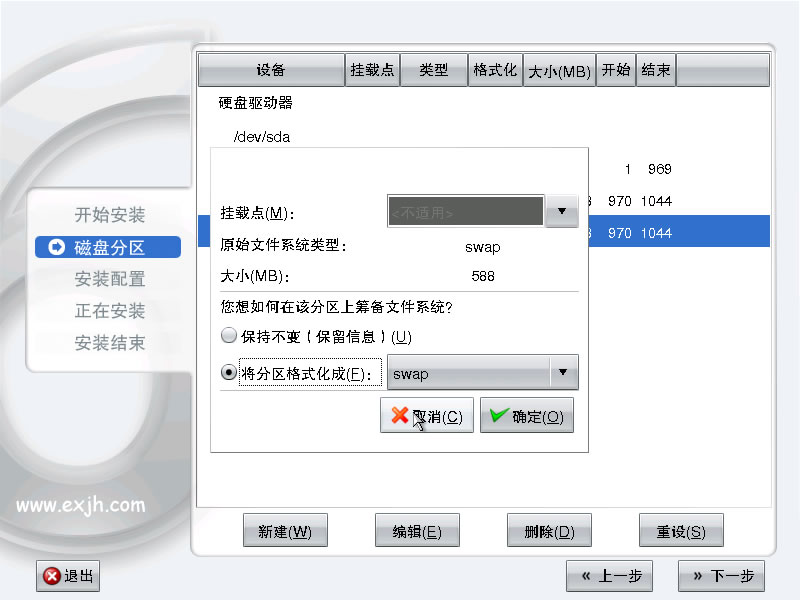
完成后点击“下一步”,用默认即可,继续点击“下一步”
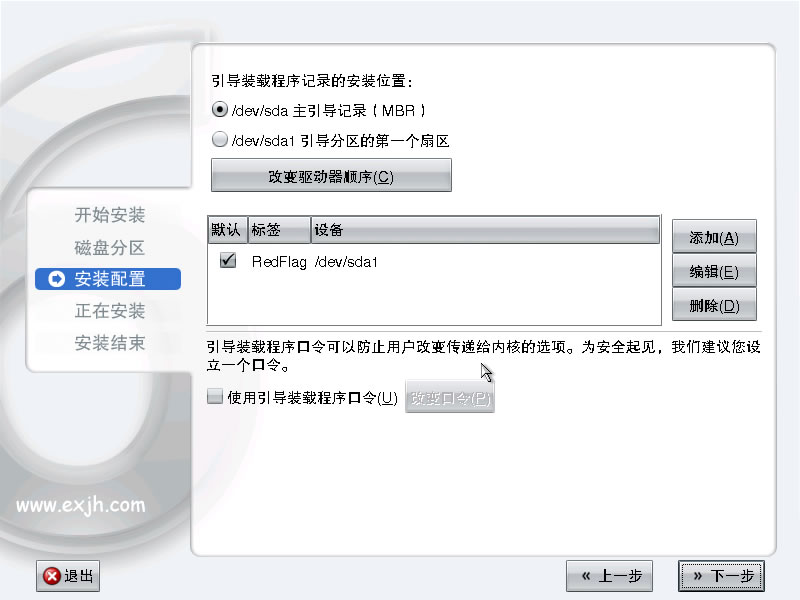
网络设备这里仍然用默认,点击“下一步”
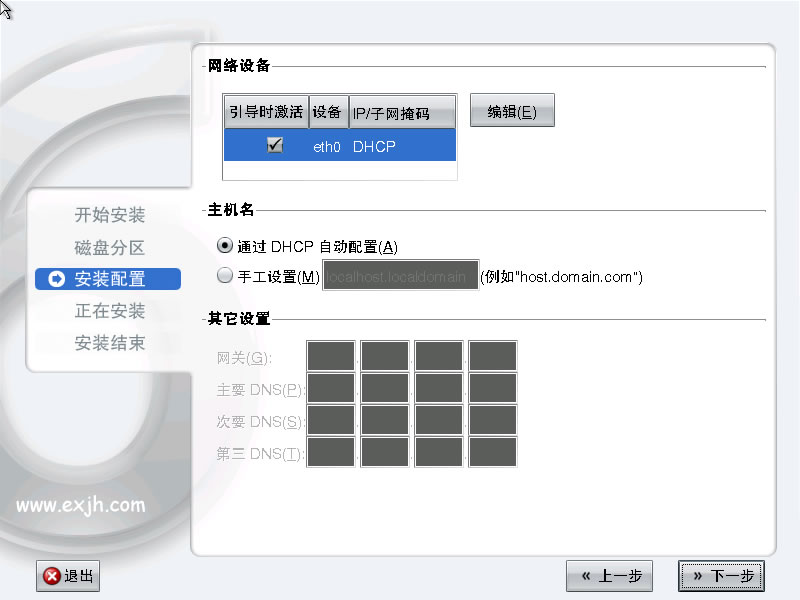
输入口令,这是超级管理员root的密码设置,您看着办吧,输入后点击“下一步”
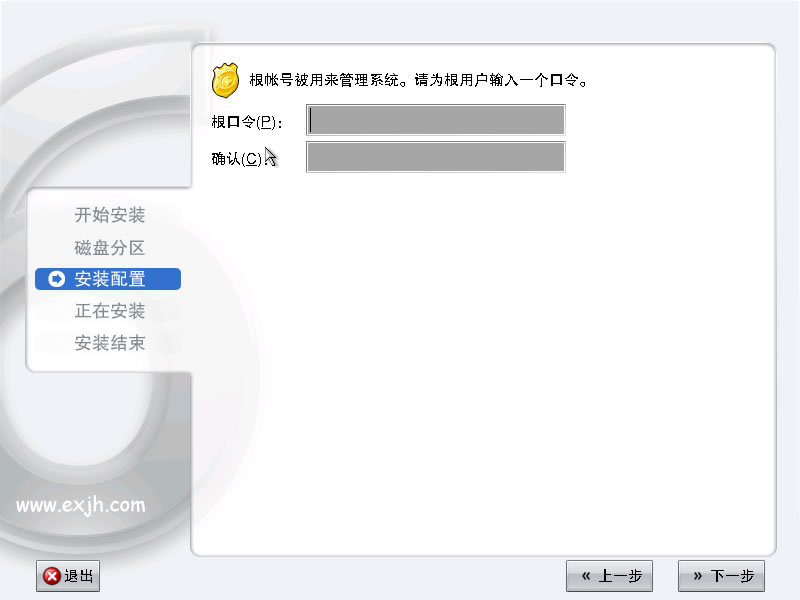
点击“下一步”
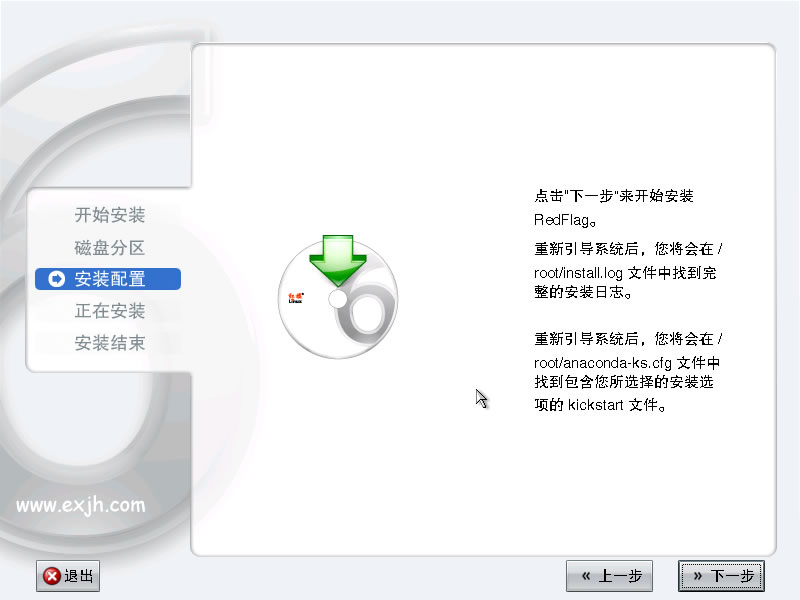
开始格式化分区,准备安装
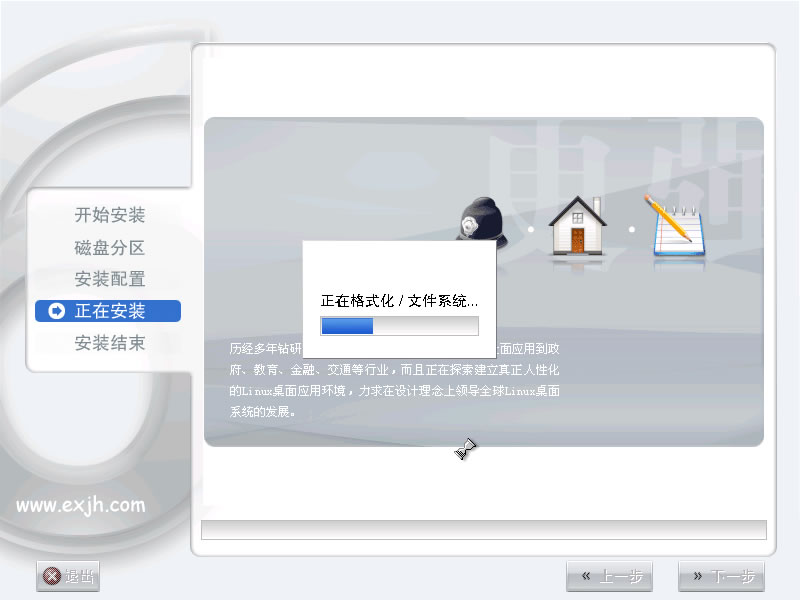
安装过程,大概需要二三十分钟,界面很简洁
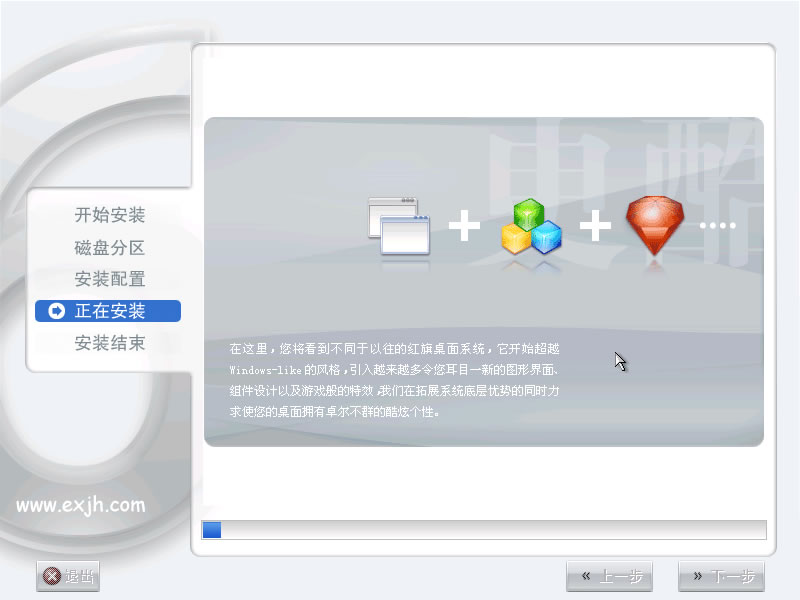
安装完成,点击“重新引导”,从光驱取出光盘,将登陆系统
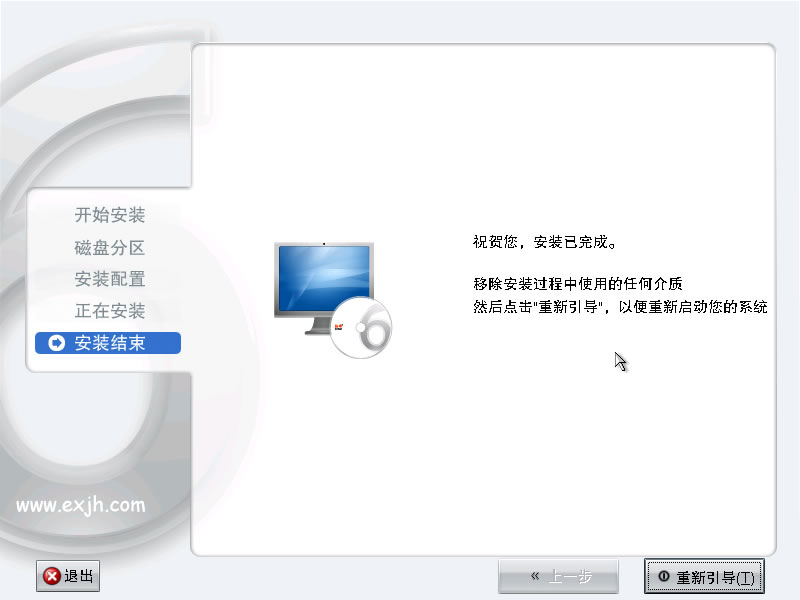
启动画面

输入密码,然后点击“登陆”
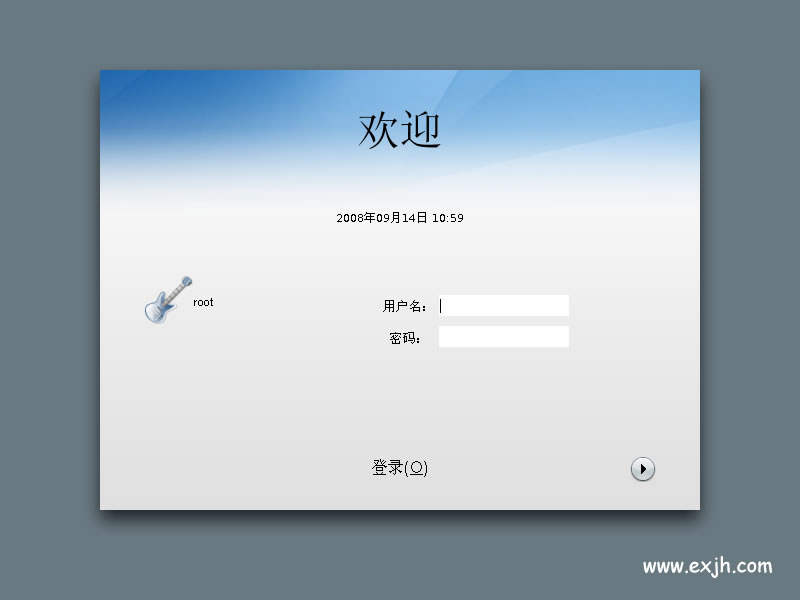
这就是红旗Linux桌面了,怎么样?很漂亮吧
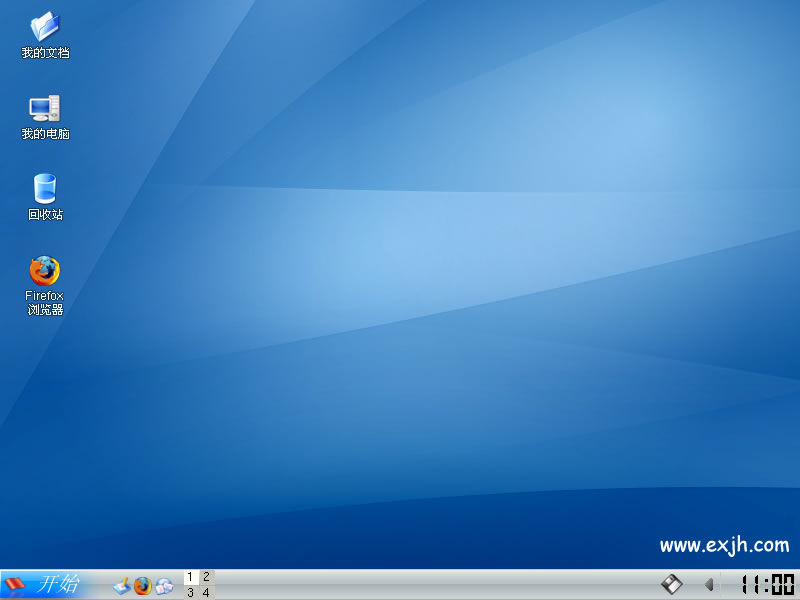
点击“我的电脑”后打开
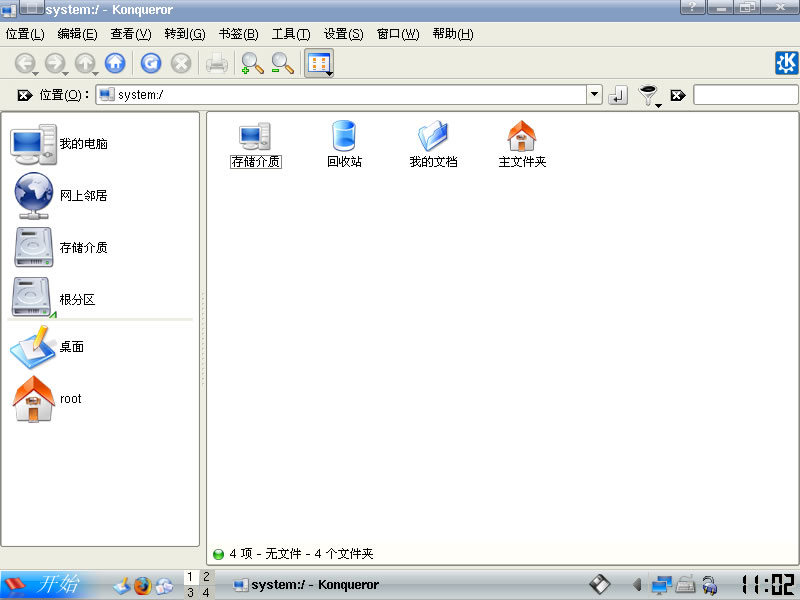
网卡驱动已自动安装,可以上网了
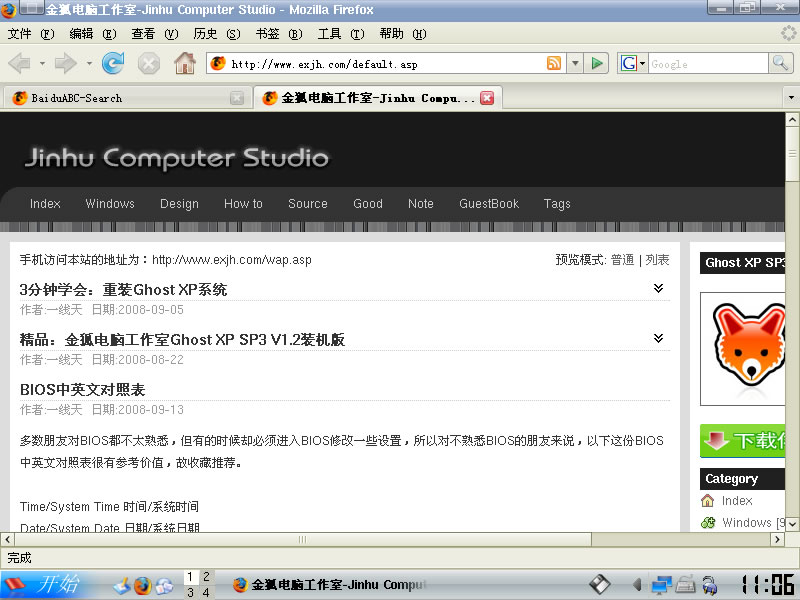
这是“控制面板”
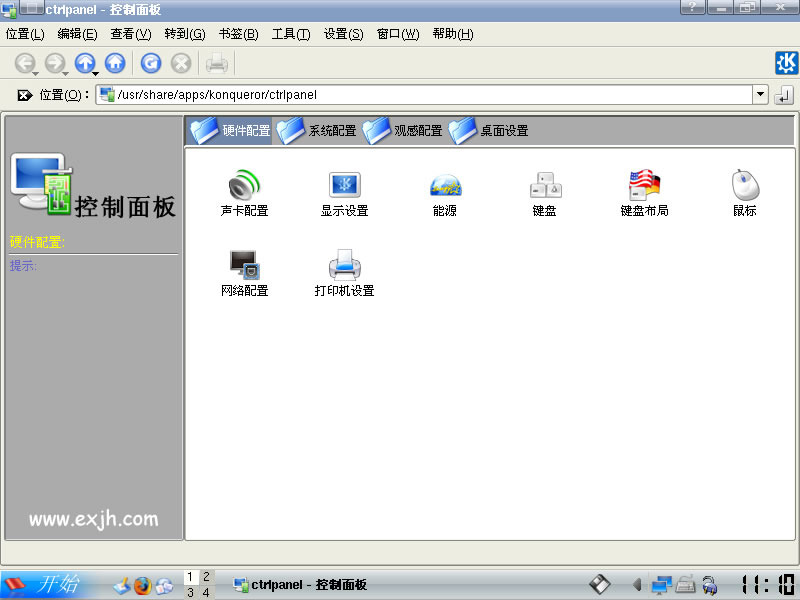
壁纸自动下载,这个功能很不错哦
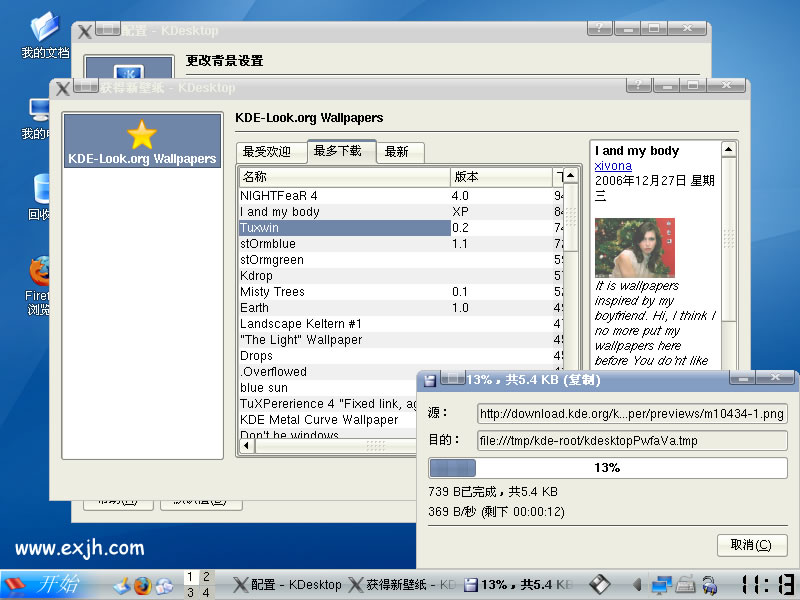
这是开始菜单
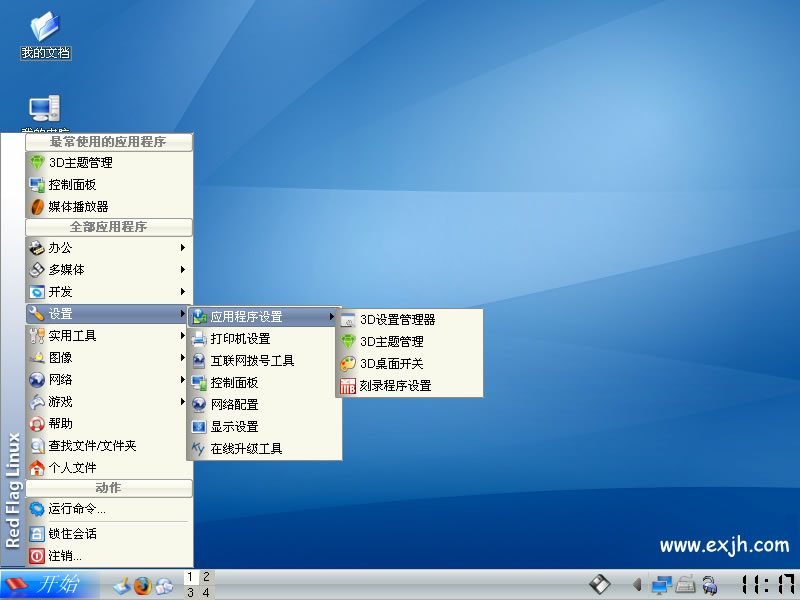
关机选择画面
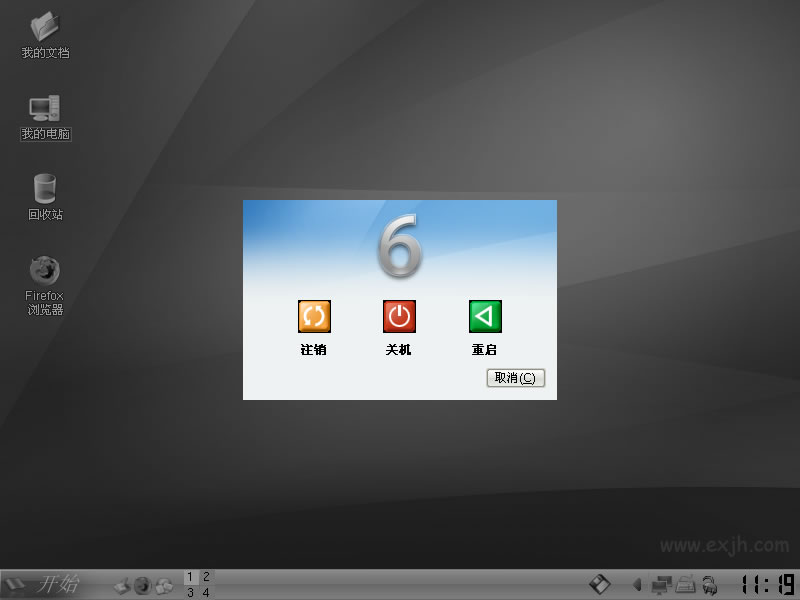
安装到此为止,具体的应用还需摸索,祝你成功。
评论: 12 | 引用: 0 | 查看次数: 40750
界面不美观,希望改进。安装要精简,尽量使用中文。
支持国产货,爱国是每一个中国人的义务,加油
安装了也登陆了,就是不能上网,该如何上的啊?
我早先时候也安装过双系统,和这差不多的
登陆不了Linux的朋友请看看:登陆时在用户名那里输入root...然后就能登陆了..呵呵...
不知怎核,更不知装,很想用国产化的系统,请指教。
可以
说 几 句
 上一篇
上一篇 下一篇
下一篇



 文章来自:
文章来自:  Tags:
Tags:  回复
回复
. 我非常想支持国产货,更想爱国,可惜中国货自己不争气。中国人也太笨!
.